Tagad Microsoft 365 abonenti sistēmā Office Mobile darbam ar Windows 10 un Office darbam ar Android ar kamerā iespējotām ierīcēm var viegli uzņemt fotoattēlus un ievietot tos tieši savos failos.
Attēla ievietošana no kameras
-
Lentē atlasiet ievietot > attēlus >kameru.
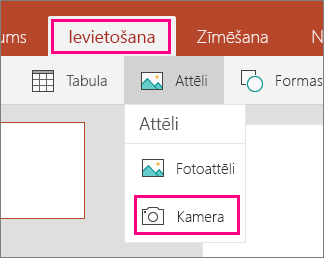
-
Tiek atvērta jūsu ierīces kamera.
Atkarībā no tā, kādu ierīci izmantojat, pirms fotoattēla ievietošanas, iespējams, varēsit veikt vienkāršu rediģēšanu. Kad tas ir paveikts, fotoattēls tiks ievietots tieši tajā failā, ar kuru strādājat.
Baltās tāfeles attēla ievietošana (tikai Android)
Ja savā dokumentā vai prezentācijā vēlaties ievietot baltās tāfeles fotoattēlu, Office darbam ar Android var izmantot Office Lens Power, lai palīdzētu jums. Vienkārši veiciet iepriekš norādītās darbības, lai uzņemtu baltās tāfeles attēlu ar savas ierīces kameru, un, kad pieskaraties pie labi, lai norādītu, ka esat apmierināts ar attēlu, jums būs iespēja norādīt, ka šis ir baltās tāfeles attēls.
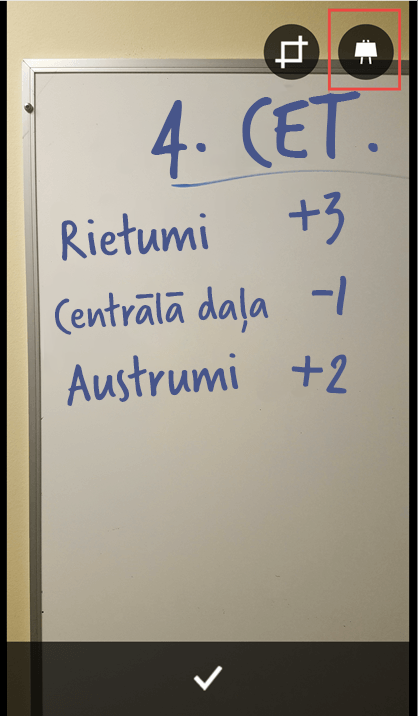
Pieskarieties pie baltās tāfeles ikonas augšējā labajā stūrī, un Office Lens iztīrīs attēlu. Kad tas ir izdarīts, pieskarieties pie atzīmes apakšā, lai ievietotu attēlu dokumentā.










